Mainos
Olet todennäköisesti työskennellyt ZIP-tiedostojen kanssa Kuinka purkaa tiedostoja ZIP-, RAR-, 7z- ja muista yleisistä arkistoistaKohditko koskaan .rar-tiedostoa ja miettinyt, kuinka avata se? Onneksi ZIP-tiedostojen ja muiden pakattujen arkistojen hallinta on helppoa oikeilla työkaluilla. Tässä on mitä sinun täytyy tietää. Lue lisää kerralla tai toisella. Haluatko arkistoida joukon tiedostoja itse, ladata sovelluksen kannettavan version tai lähettää tiedostokokoelman jollekin, ZIP-tiedosto on nopea ja helppo tapa toteuttaa nämä.
Mutta kun käytät ZIP-tiedostoa, sinun on suojattava sitä salasanalla useista syistä.
Ensinnäkin se tarjoaa arkaluontoisten tietojen uuden tietoturvan.
Jos arkistoit tärkeitä kuvia tai asiakirjoja, ne todennäköisesti sisältävät sisältöä, jota et halua maailman näkevän. Salasanan käyttäminen käyttäjätililläsi ja Windowsin suojausominaisuuksien käyttäminen 7 Windows 10 -turvaominaisuudet ja niiden käyttöWindows 10 on kaikkea turvallisuutta. Microsoft kehotti äskettäin yhteistyökumppaneitaan, että myynnissä Windows 10: n suojausominaisuuksien tulisi olla ensisijainen painopiste. Kuinka Windows 10 täyttää tämän lupauksen? Otetaan selvää! Lue lisää on hienoa, mutta eikö sinun olisi lepoa helpompaa tietää, että arkaluontoisilla tiedoilla oli oma salasana? Vaikka joku selvisi tilisi salasanasi tai varastaisi kiintolevyn, hän ei silti pystynyt pääsemään ZIP-tiedostosi sisältöön.
Toiseksi se suojaa tiedostoa siirron aikana.
Käytät usein ZIP-tiedostoja lähettäessäsi asiakirjoja yritykselle tai lähettäessäsi verkkosivustolle jonkinlaista sovellusta. Arkaluontoisten asiakirjojen lähettäminen sähköpostitse ei ole turvallista, joten salasanan lisääminen ZIP-tiedostoon antaa sinun hallita tietosi yksityisyyttä.
Lyhyesti sanottuna, salasanojen lisääminen ZIP-tiedostoihin vähentää huomattavasti luvattomien osapuolten mahdollisuuksia käyttää niitä.
Salasanan lisääminen ZIP-tiedostoon ei ole vaikeaa. Natiivi Windows-apuohjelma ei kuitenkaan voi tehdä sitä, joten napata yksi näistä ilmaisista puristus- / poistotyökaluista 3 suosituinta tiedostojen pakkaus- ja purkuohjelmistoaPitäisikö pakata iso tiedosto? Windowsin tiedostojen pakkaamisesta ja arkistointisovelluksista ei ole pulaa. Mutta mikä tiedoston vetoketju on sinulle parhaiten? Tässä on kolme suositustamme. Lue lisää . Suosittelemme 7-Zip tai PeaZip.
Avaa sitten File Explorer -ikkuna. Hold ctrl ja napsauta kaikkia tiedostoja, jotka haluat lisätä ZIP-tiedostoon, napsauta sitten hiiren kakkospainikkeella ja valitse 7-Zip> Lisää arkistoon tai PeaZip> Lisää arkistoon.
Kirjoita 7-Zip-salasana kahdesti kohtaan salaus header. Muista vaihtaa Salausmenetelmä alkaen ZipCrypto että AES-256 koska entinen ei ole turvassa. PeaZip-käyttäjien tulisi napsauttaa Kirjoita salasana Lisää sitten salasana tulokseksi saatavaan ikkunaan.
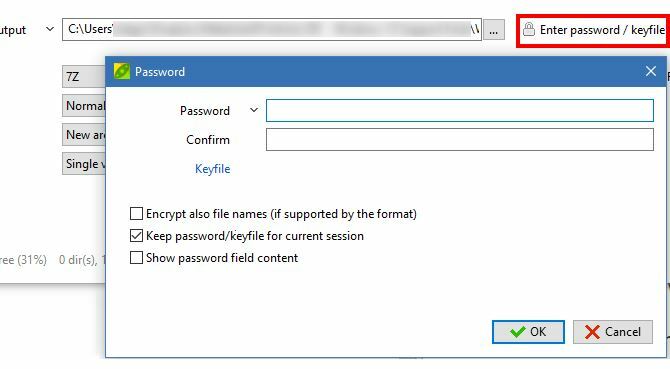
Jos lähetät ZIP-tiedostoa, muista jakaa salasana vastaanottajan kanssa, jotta hän voi avata sen. Salatko ZIP-tiedostosi salasanalla? Anna meille paras syy niin tehdä kommentteihin!
Kuvahyvitys: shahsoft Shutterstockin kautta
Ben on varatoimittaja ja sponsoroidun postin päällikkö MakeUseOfissa. Hänellä on B.S. Tietoteknisissä järjestelmissä Grove City Collegessa, missä hän valmistui Cum Laude -opinnosta ja kunnianosoituksineen pääaineellaan. Hän nauttii muiden auttamisesta ja on intohimoinen videopeleihin mediana.